Початок роботи із Google Формою
Для початку роботи із Google Формою необхідно зайти в додаток Google Диск (для зареєстрованих користувачів) та
1) клікнути на "Створити", після чого з’явиться меню, в якому необхідно обрати "Форма", після чого надати (не надати) доступ до неї користувачам, які вже мають доступ до папки, в якій Ви створюєте форму.
2) Далі необхідно вказати назву та загальну форму документу.
3)Згодом, з’явиться пуста форма, в якій необхідно описати ту кількість питань, яку Вам необхідно (для цього, натискаємо на "Додати елемент" та створюємо питання)
4)Для кожного питання необхідно вказати:
- а) назву запитання,
- б)пояснення до нього,
- в) тип запитання ( множинний вибір,текст, текст абзацу,прапорці,шкала, сітка, дата, час)
5) обрати, чи є це питання обов’язковим для заповнення ( в разі відсутності відповіді, дане поле буле світитись червоним та без його заповнення відповіді надіслати буде неможливо)
6)Після опису усіх необхідних полів(питань) натиснути "Надіслати форму" ( в лівому верхньому куті вікна), та "Готово" після чого Форма буде створена.
Після цього, необхідно налаштувати доступ користувачам, які будуть заповнювати дану форму.
В разі, якщо Ви хочете, щоб доступ до даної форми мали лише користувачі Вашого домену (корпоративного) після створення Форми необхідно поставити галочку у полі "Щоб переглянути цю форму, необхідно ввійти в обліковий запис [назва] ( що знаходиться зверху, на початку форми "Налаштування форми").
За допомогою Google Форм можна легко і швидко планувати заходи, складати опитування та анкети, а також збирати різну інформацію.
Форму можна підключити до електронної таблиці Google, і тоді відповіді респондентів будуть автоматично зберігатися в ній.
Форму можна підключити до електронної таблиці Google, і тоді відповіді респондентів будуть автоматично зберігатися в ній.
Завдання:
- Створити у папці "Урок 5" форму "Форма 1", використовуючи інструкцію 1 або відеоінструкцію. (У випадку, якщо інтерфейс форми виглядає на вашому комп'ютері не так, як в інструкції 1, то скористайтеся інструкцією 2 )
Google-форми. Організація доступу до форми в режимі Створення і Редагування
Доступ до анкети з метою заповнення
Створивши форму і натиснувши кнопку Зберегти,
то до вашого адресату надійде лист (мал. 3)
Як бачите текст повідомлення (мал. 3, виноска 4) співпадає з пояснювальним текстом в шапці анкети (мал. 1). Ви маєте можливість скористатися посиланням (мал. 3, виноска 5), щоб перейти до форми та заповнити її.
Випадок 1. Якщо галочку (мал. 2, виноска 3) не зняти, то лист прийде з вбудованою формою (мал. 4)
Цікаво те, що в обох випадках на адресу відправника автоматично надходить лист (мал. 5)
Створивши форму і натиснувши кнопку Зберегти,
 |
| Мал. 1 |
Ви маєте можливість надіслати цю Фому або посилання на неї, на вказані Вами адреси для заповнення. Для цього можна натиснути кнопку Надіслати цю форму електронною поштою (мал 1, виноска 1). У вікні, що з’явиться, в поле Кому вписати через кому потрібні адреси (мал. 2, виноска 2). А далі можливі варіанти.
Випадок 2. Якщо Ви знімете галочку Включити форму в повідомлення електронної пошти (мал. 2, виноска 3), |
| Мал. 2. |
 |
| Мал. 3 |
Випадок 1. Якщо галочку (мал. 2, виноска 3) не зняти, то лист прийде з вбудованою формою (мал. 4)
 |
| Мал. 4. |
- з посиланням на таблицю, яка буде заповнена,
- списком адрес, на які відправлена форма
- та посиланням на вікно Надсилати цю форму іншим (мал. 2)(скориставшись їм Ви маєте можливість надіслати форму іншим користувачам, а потім, при потребі, перейти до редагування анкети)
 |
| Мал. 5 |
Всі способи доступу дозволяють організувати навіть з одного комп'ютера зручний доступ до анкети багатьом користувачам. Адже анкету можна не тільки відкрити потрібну кількість разів скориставшись посиланням в листі, але й швидко переходити після заповнення анкети до її початкової сторінки скориставшись посиланням Вернуться к форме (мал. 6), що з’являється у вікні по закінченні анкетування.
На мою думку організація доступу до форм опитування та їх результатів бездоганна. І бажано дуже гарно обміркувати як доцільно використати можливості форм в навчанні.
Без тестів сьогодні не обходиться жоден викладач, будь то шкільний вчитель чи професор багатотисячного онлайн-курсу. Вибір варіанту з декількох – не єдина можливість: в опитування можна вставляти картинки та відео, змінювати формати завдання майже до безкінечності. Edutainme представили сім сервісів, які полегшать підготовку і проведення тестування.
GOOGLE ФОРМИ
Google Форми – частина офісного інструментарію Google Drive. Мабуть, це один з найшвидших і простих способів створити своє опитування або тест: пишемо завдання, вибираємо тип відповіді (вибір з кількох варіантів, написання власного) – готово! Одержаний тест можна відправити студентам електронною поштою або вбудувати на свій сайт за допомогою спеціального коду. Для прискорення роботи рекомендуємо додати плагін Flubaroo – він автоматично перевіряє відповіді учнів і ставить оцінки відповідно до заданих критеріїв. Форми абсолютно безкоштовні – для використання ресурсу потрібно лише мати акаунт Google.
QUIZLET

За допомогою Quizlet можна створювати тести, в яких учні будуть вибирати вірні відповіді із запропонованих, зіставляти зображення та інформацію або вписувати власні варіанти. Користуватися дуже легко – в інтерфейсі можна розібратися буквально за пару хвилин, до того ж, Quizlet підтримує російську мову і працює на Android і iOS. Quizlet безкоштовний, але буває і підписка Plus за $10 – вона дозволить завантажувати власні картинки і створювати необмежену кількість навчальних груп.
PROPROFS
Proprofs готує тести на будь-який смак – можна запропонувати на вибір один або кілька варіантів, попросити заповнити пропущене слово або написати розгорнуту відповідь. Сервіс дозволяє вставляти в завдання текстові документи та презентації, файли PDF, а також зображення, аудіо- та відеофайли. Завершивши роботу над тестом, можна залишити його в загальному доступі на сайті Proprofs або вбудувати на свою сторінку.
Хоча сервіс безкоштовний, можливості Proprofs розширюються в платних тарифах. Викладачам варто звернути увагу на тарифи Basic і Professional. Перший відкриває всі основні можливості сервісу і дозволяє створювати необмежену кількість тестів за $20 в місяць; другий дозволяє об’єднувати студентів в закриті групи і обійдеться в $40. Нові користувачі можуть безкоштовно користуватися всіма можливостями Proprofs протягом 15 днів після реєстрації.
KAHOOT!

Kahoot! дозволяє подавати у форматі опитувань і тестів мало не весь навчальний матеріал. Щоб налагодити зворотній зв’язок з учнями, можна обіграти нові теми у формі простих запитань і відповідей, а закріпити знання за допомогою більш докладного тестування. Kahoot! розрахований на застосування у класі – викладач показує матеріал на головному екрані, а в цей час школярі відповідають на питання і обговорюють інформацію, використовуючи спеціальний клієнт для комп’ютерів або браузер на смартфонах (Android, iOS, Windows Phone). Для того щоб увійти у віртуальну класну кімнату, учні повинні ввести спеціальний код, який надішле викладач. Сервіс дозволяє дізнатися, як відповідав на запитання кожен студент, або будувати діаграми успішності всього класу. Самі ж учні можуть стежити за своїми результатами в спеціальних таблицях. Kahoot! безкоштовний і повністю доступний після реєстрації.
CLASSMARKER
У ClassMarker можна робити опитування з різними форматами відповідей – крім звичних варіантів, є навіть есе. Для початку роботи викладачеві потрібно створити віртуальний клас і розіслати запрошувальні коди учням. ClassMarker зберігає результати всіх проведених тестів, ведучи статистику успішності. Якщо у викладача є власна веб-сторінка, він може вбудовувати тестові завдання на неї.
У безкоштовному варіанті ClassMarker дозволяє створити не більше 100 тестів. 400 тестів на місяць обійдуться у $16.50, а 1000 тестів – вже $33. У сервісу є щорічні пакети для тих, хто рідко проводить онлайн-тестування. Мінімальна кількість тестів (50 на рік) буде коштувати $25 на рік, а максимум (5000 на рік) обійдеться у $1000.
PLICKERS

Мобільний додаток для викладачів, що допомагає влаштовувати опитування прямо у класі. Студентам видаються спеціальні бланки з варіантами відповідей (A, B, C і D) – почувши питання, вони піднімають потрібні картки, які вчитель сканує камерою смартфону.Plickersдозволяє аналізувати результати окремого студента або вивчати статистику усього класу. Додаток працює на Android і iOS, а завантажується безкоштовно.
EASY TEST MAKER
Найцікавіше в Easy Test Maker – можливість створювати завдання, в яких потрібно вибирати вірні і помилкові твердження. Тексти можна відформатувати для зручності читання на планшеті або завантажити у форматах .pdf або .doc, щоб провести тестування у більш традиційному форматі. Сервіс вміє перемішувати питання і варіанти відповідей, щоб учням було складніше списувати.
Безкоштовна версія Easy Test Maker дозволяє створити 25 тестів без можливості експорту у «паперові» формати. У тарифі Plus ($44.95 на рік) доступна перевірка англомовного правопису, створення необмеженої кількості тестів і експорт в офлайн-формати. З підпискою Premium ($74.95 на рік) сервіс буде автоматично перевіряти результати, а також дозволить виставляти часовий ліміт на проходження завдань і прикріплювати до опитувань графічні файли.

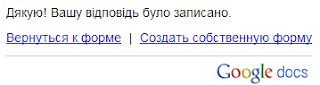
Немає коментарів:
Дописати коментар